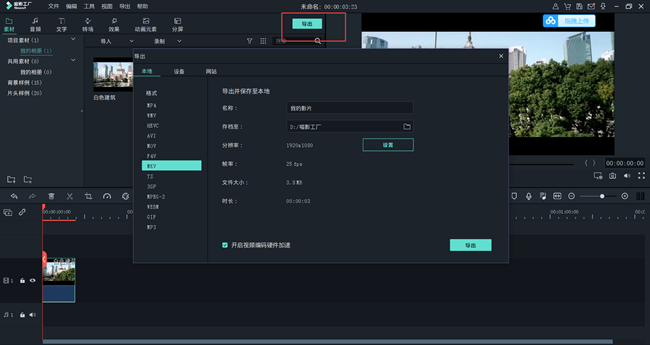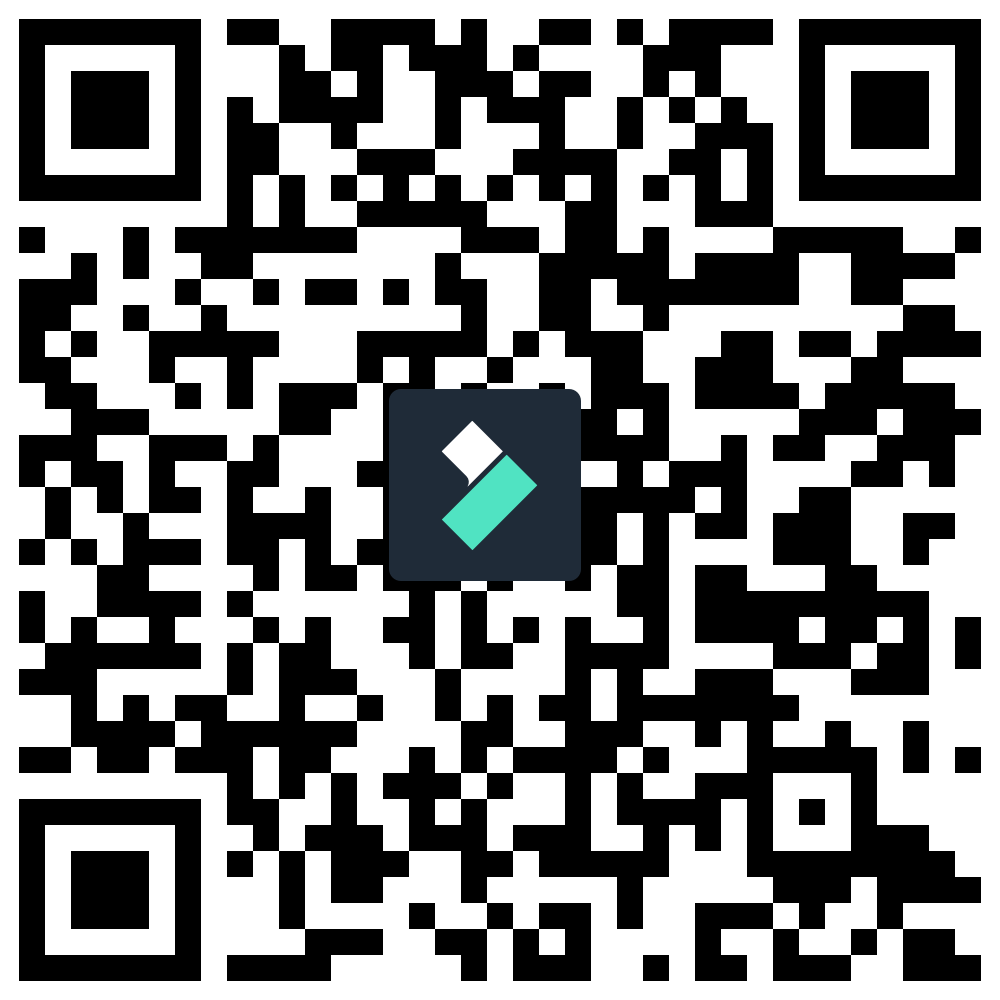如何校正gopro中的鱼眼镜头
GoPro设备因为其广角外观受到摄影爱好者的欢迎,它有助于生成具有较大FOV的图像。但是,在某些情况下,由于直线弯曲以及中心位置框的尺寸过大,鱼眼镜头会造成图像的畸变,而且随着视角的扩大,畸变情况也会随之变得越来越严重。虽然鱼眼镜头会出现图像畸变的情况,但是我们可以通过后期的剪辑来修正这个问题。下面,我就来向大家介绍修正鱼眼镜头畸变的方法。
如何校正gopro中的鱼眼镜头
方法一:启用线性FOV模式
GoPro Hero5 Black切换到FOV模式时,相机本身会提供软件级校正功能以消除鱼眼失真。但这种方法存在很多缺陷,比如线性FOV模式不能适用于所有帧速率和视频尺寸。它仅适用于2.7k,1080p及更低的分辨率;在“缩时摄影”视频模式下无法使用FOV模式;会导致照片的边缘裁切,以及靠近边缘的部分都被拉伸而导致画面不协调;一旦在图像上启用了线性模式,便无法再现广角型图像。
方法二:后期修正
鱼眼镜头畸变的问题可以通过后期剪辑来进行修正,但如果是专业知识比较欠缺的新手,用一些专业的图片视频剪辑软件操作起来会比较复杂,我在这里向大家推荐一款方便操作又功能强大的视频剪辑软件——万兴喵影,它更够轻松帮你进行画面的修正工作。
免费下载 适用64位Windows/macOS系统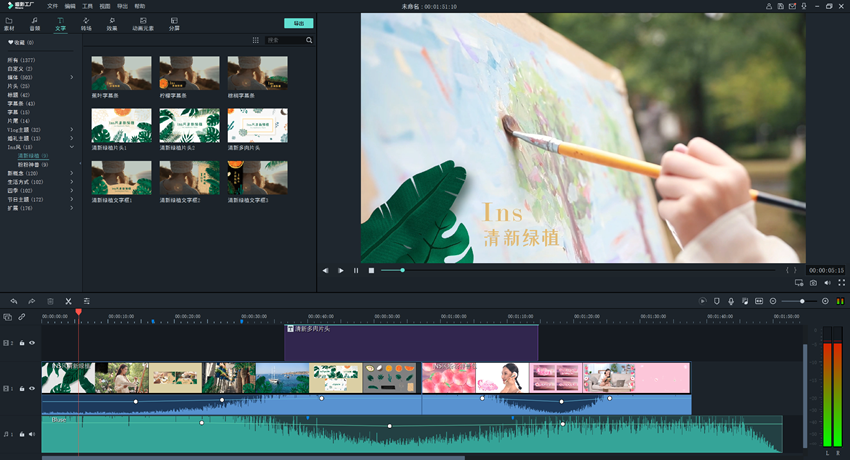
首先,我们导入所拍摄的视频,下载好软件后,点击界面左上方的导入媒体文件选项,将素材导入至项目库中。
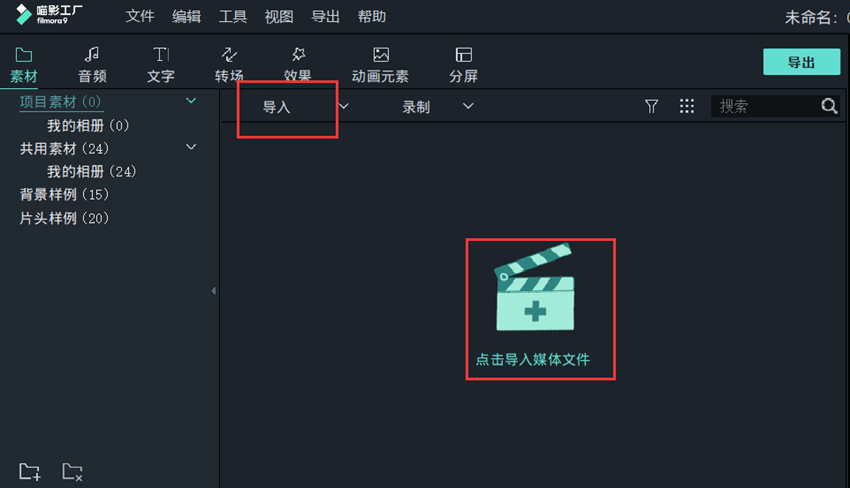
然后,将素材拖拽至时间轴中,点击时间轴上方的编辑选项,或者双击时间轴上的视频素材,会弹出编辑界面。
在编辑界面,我们可以看到有很多编辑功能,其中就有镜头校正,勾选该功能,在选择相机型号下拉列表中选择拍摄的设备型号以及拍摄时选择的分辨率,然后通过下方的滑杆来设置调整级别,当然也可以在手动输入。通过右边的预览窗口可以看到校正的效果,同时根据效果也可以对调整级别进行相应的微调来达到满意的效果。

校正结束后就可以导出视频了,点击界面上方中部的导出按钮,会跳出导出编辑窗口,选择自己想要导出的文件格式和存储位置即可。